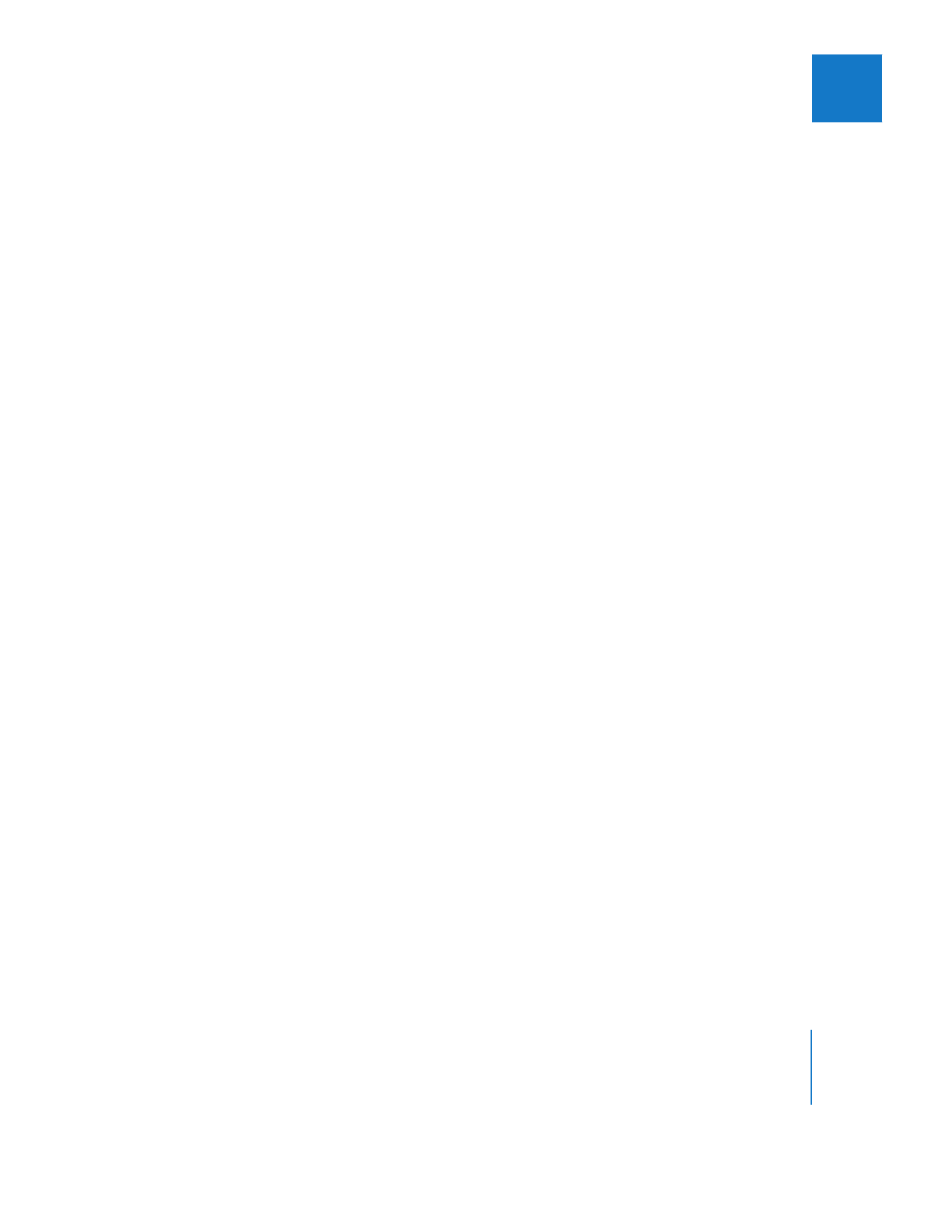
Anpassen der Titel an den Fernsehbildschirm
Wenn Sie Ihre Arbeit für die Anzeige auf einem Fernsehbildschirm oder einem Monitor
konzipiert haben, sollten Sie ausschließen, dass Ihre Titel über den Bildrand hinausrei-
chen. Um dies zu erreichen, müssen Sie die Titelbereichsrahmen aktivieren, bevor Sie
den Titel erstellen, und den Text, den Sie einfügen, auf den Bereich innerhalb des Titel-
bereichsrahmens beschränken.
Hinweis:
Da nur wenige Videoprojektoren eine Maskierung verwenden, sind Titel-
bereichsrahmen für Filme, die mit Videoprojektoren angezeigt werden, u. U. nicht
von Bedeutung.
Der Titelbereichsrahmen ist 20 % kleiner als die gesamte Größe des Bilds. Dies gilt un-
abhängig davon, ob Sie mit NTSC oder PAL arbeiten. Obwohl verschiedene Hersteller
unterschiedliche Overscans verwenden, ist gewährleistet, dass der Titelbereichsrahmen
der Bereich Ihres Bilds ist, der auf dem Fernsehbildschirm in jedem Fall zu sehen ist.
Führen Sie einen der folgenden Schritte aus, um die Titelbereichsrahmen anzuzeigen:
m
Wählen Sie „Titelbereichsrahmen einblenden“ aus dem Menü „Anzeigen“ aus, sodass
neben dem Befehl ein Häkchen angezeigt wird.
m
Wählen Sie „Titelbereichsrahmen einblenden“ aus dem Einblendmenü „Anzeige“ im
Fenster „Viewer“ aus, sodass neben dem Befehl ein Häkchen angezeigt wird.
Führen Sie einen der folgenden Schritte aus, um die Titelbereichsrahmen auszublenden:
m
Wählen Sie „Anzeigen“ > „Titelbereichsrahmen einblenden“, um das Häkchen zu entfernen.
m
Wählen Sie „Titelbereichsrahmen einblenden“ aus dem Einblendmenü „Anzeige“ im
Fenster „Viewer“ aus, um das Häkchen zu entfernen.
Wichtig:
Wenn Sie den Titelbereichsrahmen im Fenster „Viewer“ oder „Canvas“ nicht
sehen können und sicher sind, dass die Titelbereichsrahmen in Final Cut Pro aktiviert
sind, stellen Sie sicher, dass die Monitoreinstellungen in Mac OS X auf Millionen von
Farben festgelegt sind. Wählen Sie „Apple“ > „Systemeinstellungen“. Klicken Sie auf
„Monitore“ und wählen Sie dann „Millionen“ aus dem Einblendmenü „Farben“ aus.
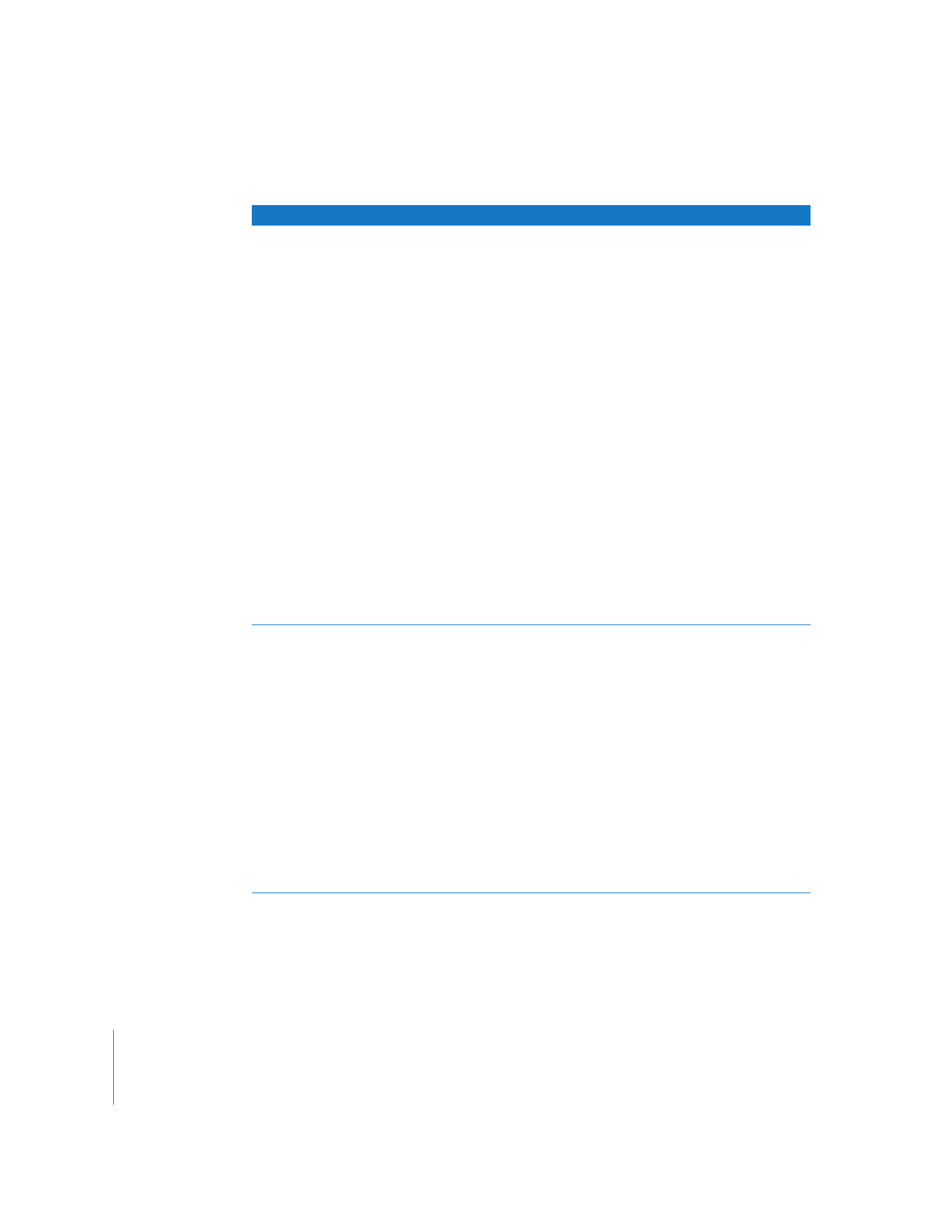
520
Teil II
Effekte